Oberfläche anpassen: Wiko mit Stock Android Look
Ihr habt euch ein Wiko Smartphone gekauft und könnt die bunte Benutzeroberfläche nicht leiden? Ihr habt ein ganz altes Wiko und möchtet euer System etwas auffrischen? In diesem Artikel zeigen wir euch die besten Möglichkeiten euer Wiko etwas aufzupeppen.

Die bunten App-Symbole von Wiko
Wiko Smartphone mit Stock Android verwenden
Viele bunte Farben und große runde App-Icons. Mit dieser Optik wurden einige Wiko Smartphones auf dem Markt gebracht. Heute hat Wiko die Benutzeroberfläche stark überarbeitet. Viele ältere Geräte wurden aber noch mit der frühern Version ausgeliefert. Es ist verständlich, dass einige Nutzer das System zu bunt und überladen finden. Wir möchten euch deshalb zeigen, wie ihr zum klassischen und schlichten „Stock Android Look“ wechseln könnt.
Die Anleitung funktioniert dabei für die meisten neueren Geräte (egal ob Wiko View 2 oder ein günstiges Wiko Lenny oder Wiko Harry) – je nach genutzter Android Version kann aber die Benennung der einelnen Menüse etwas abweichen.
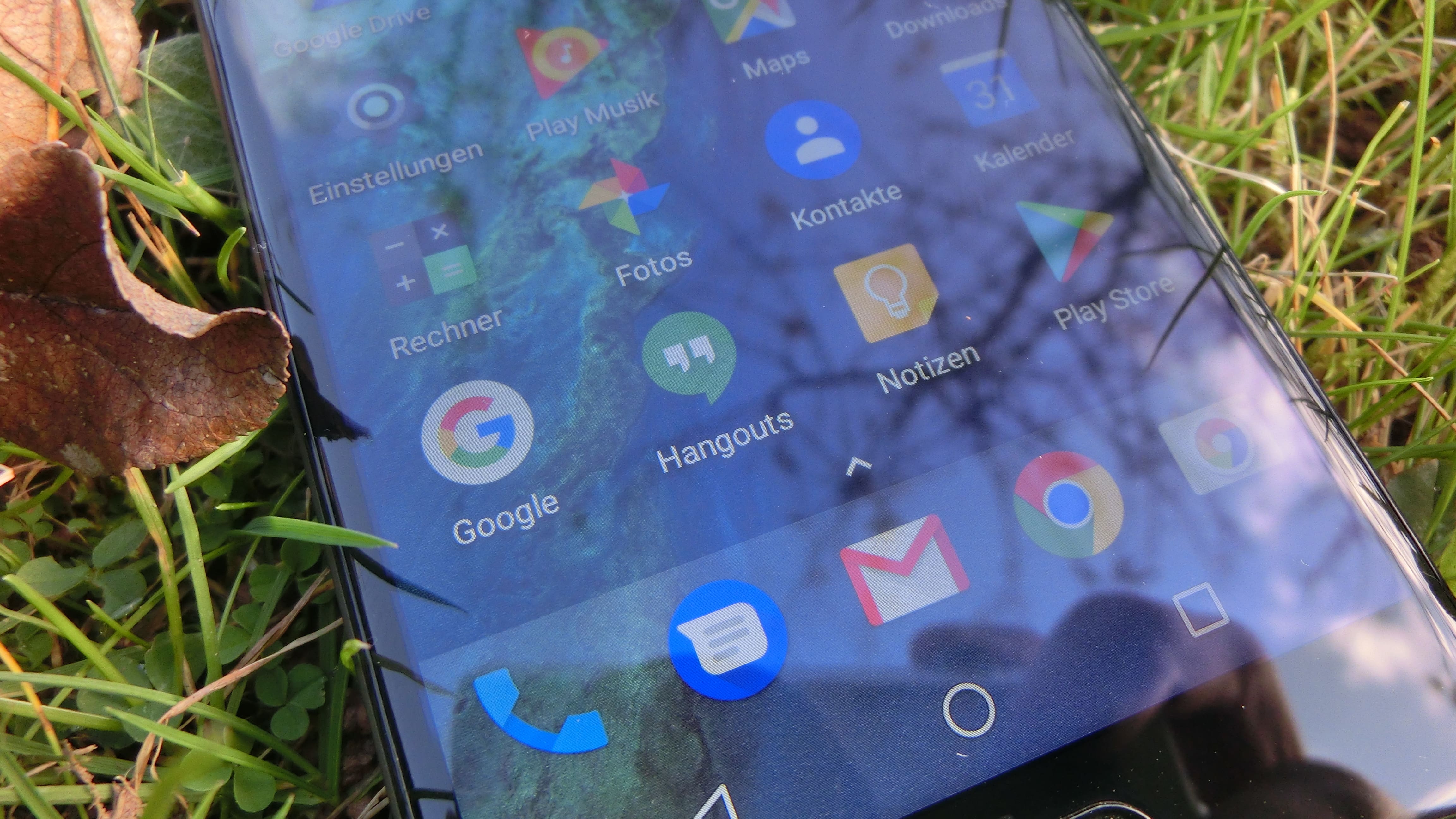
Wiko mit Stock Android Look
Vorbereitung: Installation eines Launchers
Da uns das installierte System leider nicht viele Anpassungsmöglichkeiten bietet, müssen wir, bevor wir etwas ändern können, einen „Launcher“ installieren. Ein Launcher ist eine App, die uns eine alternative Benutzeroberfläche bietet und oft mit sehr vielen Anpassungsmöglichkeiten daher kommt.
Ein sehr umfangreicher und beliebter Launcher ist der „Nova Launcher“. Wir werden diesen in unserer Anleitung verwenden, es gibt aber viele gute Alternativen. Den Nova Launcher können wir, wie jede andere App auch, einfach über den Google Play Store herunterladen.
Beim ersten öffnen des Launchers, müssen wir einige grundlegende Dinge einstellen. Später lassen sich diese Einstellungen aber auch schnell wieder ändern. Um Anpassungen vornehmen zu können, müssen wir die App Nova-Einstellungen öffnen, die wir automatisch bereits bei unseren Apps finden.
Hier können wir nun alles nach unseren Wünschen ändern und anpassen.
Wiko App-Symbole ändern
Unsere bunten App-Symbole werden auch in dem installieren Launcher verwendet. Um diese zu ändern, können wir uns Icon-Packs aus dem Playstore herunterladen. Hier gibt es wieder viele verschiedene Möglichkeiten. Wir verwenden folgendes Icon-Pack, da es den normalen Android-Icons entspricht:

geänderte App-Symbole
Die Einstellung für die App-Symbole findet ihr hier:
Nova-Einstellungen -> Erscheinungsbild -> Symbolpaket -> Marshmallow
Die Google Apps
Um euer Wiko noch mehr nach klassischem Android aussehen zu lassen, könnt ihr die beliebten und praktischen Apps von Google verwenden. Google Fotos bietet unendlich Cloudspeicher für alle eure Bilder. Google Play Music bietet euch einen enorm großen Cloudspeicher für eure Musik.
Neben diesen bekannten Apps, die eh bei Android vorinstalliert sind, gibt es aber auch weitere: habt ihr gewusst, dass ihr die SMS, Kontakte oder sogar die Taschenrechner App von Google beziehen könnt?
Das ist nur eine kleine Liste der vielen Google Apps. Ihr könnt so die meisten Apps auf eurem Wiko durch die Google Apps ersetzen.
Tipp: Apps die sich nicht deinstallieren und auch nicht deaktivieren lassen, können im Nova Launcher ausgeblendet werden und stören nicht mehr.
Ergebnis: Wiko mit Stock Android Optik
In den Einstellungen des Nova-Launchers kann man viel Zeit verbringen. Wir haben versucht uns nach dem klassischen Android zu richten und präsentieren euch nun das Ergebnis im Vergleich mit der Oberfläche von Wiko:
Das System der Wiko Smartphones lässt sich dank Android leicht abändern. Es benötigt nicht viel Zeit und eurer Wiko sieht wieder moderner aus und kann optisch sogar mit dem neuen Google Pixel 2 mithalten. Ihr könnt auch die langsamen Animationen von Wiko abschalten und euer Smartphone wirkt deutlich schneller.

Das Ergebnis: Wiko mit Stock Android Look
Wie findet ihr unser Ergebnis? Würdet ihr etwas anders machen? Bei Fragen helfen wir euch gerne in den Kommentaren weiter.






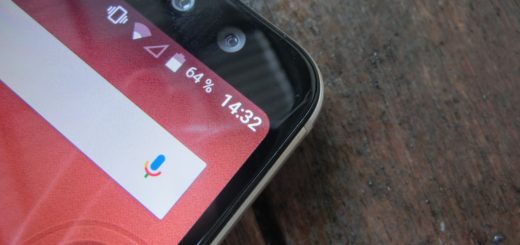
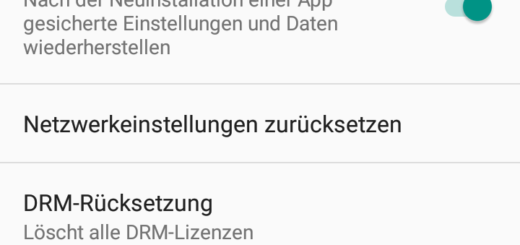


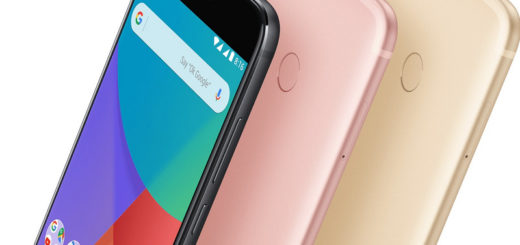

hallo patrik
schön erklärt, danke. habe auch einige andere foren gelesen in denen ein anderer launcher empfohlen wird, falls der eigene mal abstürzt.
eine grosse FRAGE plagt mich dennoch:>>
mein launcher meldet sich kontinuirlich ab, direkt beim einschalten des „fever“ >> kein launcher = keine icons , , , , , oder?
wie soll ich dann den playstore öffnen oder sonst etwas wählen können ?
also bitte eine erklärung (ohne fac.reset) wie ich einen launcher überhaupt wieder zum laufen kriege wenn keine bedienelemente da sind . . . . . . . ach wie liebte ich tasten . . . .
danke für eine lösung
ps> wenn was reinkommt kann ich auf das popup drücken und bin im jeweiligen prgrm., aber selber kann ich es nicht öffnen. und da der playstore mich nicht anrufen kann . . . . . .
lg
beno
Hallo Beno,
diesen Beitrag habe ich geschrieben. Die Autorennamen wurden beim Umzug der Webseite teilweise vertauscht. Aber Danke.
Dein Problem hört sich nicht besonders gut an. Ich nehme an einen Neustart hast du probiert? Ein Reset wäre immer eine Möglichkeit, die meist helfen kann. Ein Launcher als Absicherung, falls der eigene mal abstürzt, halte ich nicht für sinnvoll, da der neue Launcher auch nur eine Oberfläche ist, die einfach über das alte System drüber gelegt wird.
Da du Popupmeldungen noch bekommst, kannst du einen Launcher installieren indem du den Playstore am PC öffnest. Dort kannst du auch Apps installieren ohne dein Handy in die Hand zu nehmen.
Grüße Rico